스킨 페인팅 : 여러 케이스 포장 풀기
체적 이해하기
색상을 선택하기 전에 음영을 처리하는 것이 중요합니다. 그레이 스케일 방법 *을 사용하지 않더라도 대비 또는 부드러운 그림자를 적용 할 위치를 알기 위해 볼륨을 염두에 두는 것이 중요합니다.
- 그레이 스케일 방식은 단색 페인팅을 마치고 채색하는 방식입니다. 단색을 유지하면 볼륨을 추적하는 데 도움이됩니다.
나는 이것에 너무 오래 머 무르지 않고 여러 신체 유형을 음영 처리하지 않을 것입니다.하지만 어떤 캐릭터를하고 있든 어떤 부분을 강조하고 어떤 부분을 강조하지 않아야하는지 말할 수 있어야합니다. 도움이 될 수있는 운동은 신체 부위 주위에 원이나 그물을 그려 예상 부피를 시각화하는 것입니다.
무엇이 튀어 나와 있는지 안다면 복잡한 조명을 적용 할 수도 있습니다.
양 전
셰이딩 기법에 관해서는 자신에게 가장 좋은 것은 무엇이든 할 수 있고,이 부분을 건너 뛰고 바로 채색으로 넘어갈 수 있지만, 그 전에 피부가 어떤 색이든 관계없이 전체적으로 인간을 그리는 데 도움이 될 몇 가지 팁을 공유하고 싶습니다.
1. 부드러운 그림자와 단단한 그림자를 모두 칠할 수 있어야합니다.
딱딱한 가장자리 그림자는 물체의 가장자리가 딱딱하거나 빛이 너무 밝아 캐스트 그림자가 매우 선명해질 때 애플 링 될 수 있습니다. 인체는 대부분 부드럽지만 근육과 같은 것을 그리는 경우 단단한 가장자리가 정의를 추가하는 데 도움이됩니다.
내가 좋아하는 것은 먼저 딱딱한 브러시로 일반적인 그림자를 그린 다음 필요한 경우 더 부드러운 브러시로 만지는 것입니다.
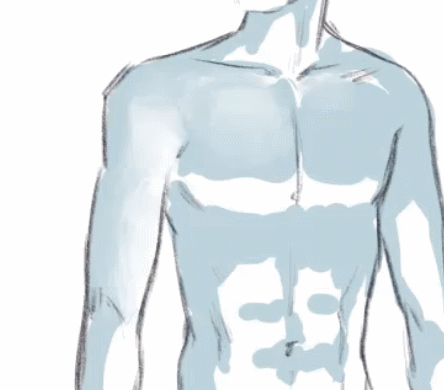
2. 튀어 나온 부분의 가장자리가 어둡고 뒤가는 부분이 아닙니다.
이것은 까다로운 세부 사항으로, 일단 마스터하면 음영이 크게 향상됩니다. 가슴, 펙 또는 이와 유사한 것을 그릴 때마다 눈에 띄는 부분 뒤의 영역이 더 가벼워진다는 점을 명심하십시오.
3. 터치 업으로 가장자리에 에어 브러시 섀도우를 사용할 수 있습니다.
이 기법은 신중하게 적용하고 바깥 쪽을 최대한 만져야하지만 올바르게 사용하면 그림이 더 "팝"하게됩니다.
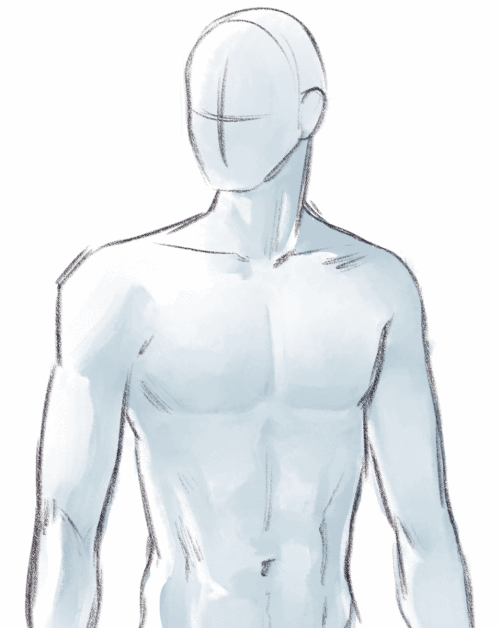
얼굴 음영
얼굴 구조는 매우 복잡하며 음영 처리가 번거로울 수 있습니다. 그러나 당신의 얼굴을 스타일리시 한 것에서 반 사실적인 것으로 꽤 빨리 얻을 수있는 매우 빠른 방법이 있습니다.
먼저, 확실히 방해가되는 영역을 식별하십시오. 보통 그것은 눈썹 아래, 코 아래, 아랫 입술과 윗입술 아래 부분입니다. 음영 처리를 위해 단단한 브러시를 사용할 수 있습니다. 안구에 작은 줄무늬가 있으면 눈이 더 표현력 있고 깊어 보일 수 있습니다.
그런 다음 부드러운 브러시로 뺨을 윤곽을 그립니다. 하이라이트를 추가하면 위 어딘가에 광원이있는 음영 처리 된 얼굴이 있습니다. 그것은 그림에 뉘앙스를 더하고 더 사실적으로 만드는 다른 그림자«텍스처»의 조합입니다.
얼굴 음영 : 세부 사항
신체 유형이 다르듯이 얼굴도 다릅니다. 음영의 뉘앙스는 이러한 차이를 전달하므로 실제 형태를 염두에두고 그에 따라 음영을 처리해야합니다.
예를 들어, 단검 눈, 두건이있는 눈, 쌍꺼풀이있는 눈에는 차이가 있습니다…
… 뾰족한 코와 둥근 코…
… 부드러운 둥근 뺨과 눈에 띄는 광대뼈.
음영 : 결론
이제 마침내 음영 처리가 완료되었으며 채색을 진행할 수 있습니다. 셰이딩 원칙을 알면 이제 올바른 팔레트를 선택하는 방법과 다양한 피부 톤이 빛과 상호 작용하는 방법 만 다뤄야합니다.
피부는 다소 반사적이며 그 색상은 환경의 팔레트와 광원의 특성에 따라 달라질 수 있으므로 색상 권장 사항이 설정되어 있지 않습니다.
창백한 피부 페인팅
창백한 피부는 가장 반사되는 유형입니다. 그것은 그 자체의 색을 거의 또는 전혀 유지하지 않으며, 자주색에서 녹색에 이르기까지 더 차가운 색조와 혼합 할 수 있습니다. 생생한 핑크색 피부를 칠하는 경우에도 얇고 창백한 피부가 혈관을 더 잘 보이게하기 때문에 여기저기서 푸른 빛의 힌트를 떨어 뜨릴 수 있습니다.
셰이딩의 경우 밝은 따뜻한 색조를 선택하고 피부에 장미 빛을 원하면 옅은 베이지 색을 선택하고 피부에 차가운 색조를 원하면 옅은 베이지 색을 선택합니다.
두 경우 모두 녹색이나 파란색과 같이 일반적으로 인간의 피부와 관련이없는 색상을 사용하는 것을 주저하지 않습니다. 그러나 나는 그것들을 상당히 부드럽게 적용하기 때문에 결국 눈에 띄지 않고 전체 팔레트를 칭찬합니다. 예를 들어 녹색을 선택하고 불투명도를 낮춘 상태에서 사용하면 근처의 따뜻한 색과 대조적으로 녹색으로 보이지만 점 안하면 실제로 갈색을 띠므로 그림에서 이상하게 보이지 않습니다. 전체.
창백한 피부 아래에서 피가 더 잘 보이기 때문에 손가락 끝, 입술, 젖꼭지와 같은 부분은 분홍색이 될 것입니다.
밝은 광원과 화려한 배경이있는 경우, 창백한 피부 위에 부드러운 브러시를 사용하여 빛나게 보이도록 피팅 마무리 터치를 할 수 있습니다.
그리고 그것이 당신이 창백한 피부를 칠하는 방법입니다!
중간 밝은 피부 페인팅
미디엄 스킨은 여전히 상당히 반사적이며 많은 환경의 빛을 흡수 할 수 있지만 자체 기본 색상이 있습니다. 그렇기 때문에 전체 조명이 중립적 일지라도 따뜻한 갈색 색상을 더 자신있게 사용할 수 있습니다.
하이라이트를 잊지 말고 조심하세요. 코끝, 어깨, 근육 등과 같이 대부분의 빛을받는 영역에 있어야합니다.
피부를 너무 밝게하면 원래의 색상과 볼륨도 잃게됩니다. 음영 및 하이라이트 외에도 기본 색상 또는 중간 색조가 있습니다.
젖꼭지는 풍선 껌 핑크색이 아닙니다. 그 대신 더 어두운 색상, 갈색에 가까운 색상 (또는 기본 색상)을 선택하십시오.
그림을 더 그림처럼 만들기 위해 파란색 힌트를 추가 할 수 있습니다. 그림자에는 깊은 색조를, 하이라이트에는 파스텔을 선택하십시오. 보라색이나 파란색을 추천합니다.
그것으로 중간 정도의 가벼운 피부가 완성됩니다!
어두운 피부 페인팅
어두운 피부는 어려운 경우이지만 페인팅에 대한 자습서가 많지 않기 때문입니다. 실제 어두운 피부 모델을 보면서 일반적인 오해와 페인트를 피하도록 노력합시다. 물론 가장 어두운 톤은 대부분의 빛을 흡수하지만 여전히 밝고 화려하게 보일 수 있습니다.
그렇기 때문에 짙은 피부색을 고를 때 잿빛 회색을 피해야합니다. 물론 언데드 나 뱀파이어를 그리지 않는 한.
이 경우 하이라이트는 그 자체로는 너무 어둡게 보일 수 있지만 전체 톤에 비해 빛을 발할 수 있으므로 깊은 색상을 자유롭게 선택하십시오. 기본 색상이 따뜻한 경우 밝은 갈색, 노란색 색상을 선택하십시오. 차가운 색조의 경우 자주색 또는 옅은 벨벳 색조를 사용하십시오.
그림자를 잊지 마세요. 경계선이 검은 색이 될 수 있지만, 특히 조명이 밝은 환경에서는 일부 반사광이 여전히 가능합니다.
사실 빛이 충분히 강하다면 파스텔 하이라이트를 더 추가 할 수 있습니다. 원래 기본 색상을 저장하려면 중앙에 집중하고 조밀하게 만드십시오. 또한 스프레이 에어 브러시에서 부드러운 연필 브러시에 이르기까지 질감이있는 브러시를 선택하는 것이 좋습니다. 이렇게하면 피부가 더 렌더링되고 사실적으로 보입니다.
피부가 어두울수록 전체적인 색조와 손바닥 색상의 대비가 뚜렷하다는 것을 기억하십시오! 손과 발의 안쪽은 멜라닌을 생성하지 않으므로 피부가 매우 어둡더라도이 부분은 밝게 유지됩니다.
정확한 색조는 따뜻한 갈색에서 파스텔 장미까지 다양 할 수 있지만 아랫 입술은 더 밝은 색상을 가질 수도 있습니다.
그리고 그것이 당신이 어두운 피부를 칠하는 방법입니다.
색 보정
일러스트레이션을 마무리하고 있는데 뭔가 이상해 보이거나 스킨 톤이 제대로 보이지 않습니까? 이러한 수정 중 일부를 시도하십시오.
오버레이 방법
피부를 더 포화되고 화려하게 만들려면 새 오버레이 레이어를 만들고 아래 레이어에 클립 한 다음 밝고 따뜻한 색상으로 부드럽게 칠합니다. 적합하다고 생각되는대로 불투명도를 조정하십시오.
색상 균형 보정 레이어
이것은 피부의 언더 톤이나 일러스트레이션의 컬러 팔레트를 전반적으로 변경하는 가장 쉬운 방법입니다.
색상 균형 보정 레이어를 만들려면 레이어를 마우스 오른쪽 버튼으로 클릭하고 새 보정 레이어 → 색상 균형으로 이동합니다.
위의 메뉴에서도 찾을 수 있습니다.
레이어 → 새 보정 레이어 → 색상 균형으로 이동합니다.
그래디언트 맵과 톤 곡선을 포함한 보정 레이어를 만드는 방법입니다.
색상 균형을 편집하려면 마크 주위를 이동하기 만하면됩니다. 가장 밝은 부분과 가장 어두운 부분을 개별적으로 편집하거나 무시하고«하프 톤»탭에 머물 수 있습니다.
톤 커브 보정 레이어
톤 커브는 그림이 너무 어둡거나 너무 밝을 때 특히 유용합니다.
그림자를 더 눈에 띄게 만들려면 곡선의 왼쪽 부분을 낮추십시오.
대비를 낮추려면 곡선 점 주위를 이동하여 다소 수평이되도록합니다.
또 다른 흥미로운 트릭은 커브를 롤러 코스터로 바꾸는 것입니다. 그런 다음 레이어의 불투명도를 낮추거나 오버레이로 만들 수 있으므로 페인팅에 흥미로운 텍스처 또는 색상 팔레트 만 제공됩니다.
그라디언트 맵
그라디언트 맵을 사용자 정의하려면 작은 v 표시를 클릭하고 색상을 선택하십시오. 마크를 이동하여 톤 밸런스를 변경할 수 있습니다.
다운로드 한 새 세트를 가져 오려면 작은 렌치 아이콘을 클릭하십시오. 다운로드 한 모든 자료가 새 창에 나타납니다.
그라디언트 맵은 여러면에서 유용합니다. 당신이 사용할 수있는 피부를 위해 특별히 만들어진 세트가 있고, 그림을 밝게하는 데 사용할 수있는 다채로운 세트가 있으며, 비정상적이거나 부 자연스러운 조명에 사용할 수있는 세트가 있습니다. 그것이 당신의 그림에 더 신선한 느낌을 줄 수 있는지 시험해보십시오.
이것이 도움이 되었기를 바랍니다. 읽어 주셔서 감사합니다!
사용 된 모든 이미지는 제가 만든 것입니다.























댓글